服务主机占用磁盘高 Win10系统SysMain磁盘占用率异常高的解决方法
在使用Win10系统时,有时会遇到服务主机占用磁盘高的问题,特别是SysMain磁盘占用率异常高,这种情况会导致系统运行缓慢,甚至卡顿。针对这种情况,我们可以采取一些解决方法来优化系统性能,提高运行效率。接下来将介绍一些有效的解决方法,帮助您解决这一问题。
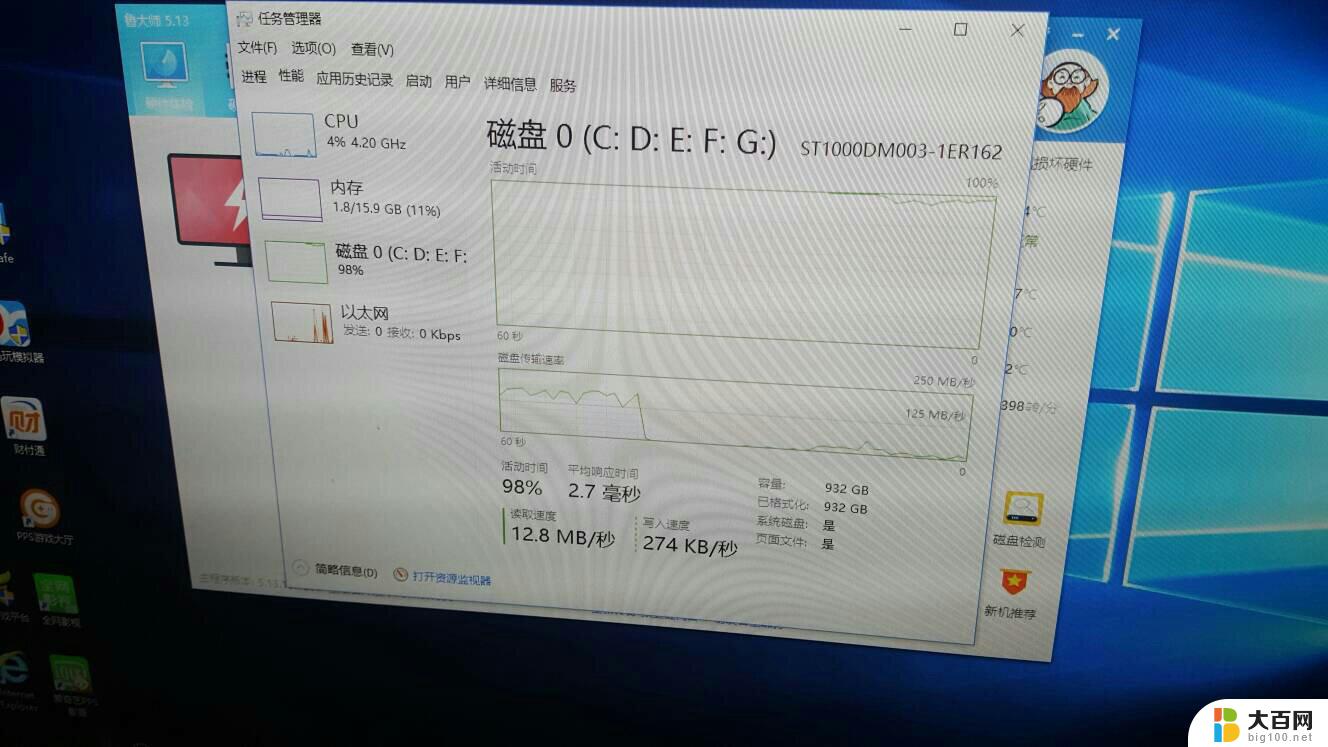
SysMain的什么?
SysMain服务是1809之后的版本才有的,原来这个服务之前叫superfetch服务。superfetch服务是“超级预读取”,这个服务是由XP系统中的Prefetch进化而来的。这个原理也很简单:Superfetch 内存管理机制会将用户可能使用的应用程序页面利用内存可用空间进行预加载;尽可能地避免系统发生从硬盘的页面调用,让应用程序最快速度开启。
但实际上,superfetch服务很占内存。并且对固态硬盘优化速度几乎没有,所以我们可以禁用SysMain服务。
SysMain磁盘占用率高解决方法
1、右键点击开始菜单,打开计算机管理页面。
2、在计算机管理页面中打开计算机“服务”界面。
3、在计算机“服务”界面列表中找到Superfetch服务。
4、双击Superfetch服务,把服务的启动类型由“自动”改为“手动”,然后保存退出。
5、重新启动电脑,你的System进程就恢复正常了。
SysMain服务禁用方法
鼠标右击桌面的电脑图标。
点击管理。
点击服务和应用程序。
双击右侧的服务。
找到SysMain服务。
鼠标右击后,点击属性。
启动类型选择禁用即可。
以上就是服务主机占用磁盘高的全部内容,如果有任何疑问,请参考以上小编提供的步骤进行操作,希望这对大家有所帮助。
服务主机占用磁盘高 Win10系统SysMain磁盘占用率异常高的解决方法相关教程
- 为什么system磁盘占用高 win10磁盘占用率高怎么办
- 玩游戏磁盘占用100%怎么解决 游戏顿卡win10磁盘占用100%
- win10系统还原占用c盘太多空间 Win10系统关闭系统还原后磁盘占用空间减少方法
- 内存占用过高怎么办win10 win10内存占用率过高如何降低
- 怎么看磁盘的空间占用 Windows10如何查看各类文件在磁盘中的占用比例
- 电脑内存占用率高加内存条有用吗 win10内存占用率高怎么办
- windows资源管理器内存占用过高 有效的Win10资源管理器内存占用高的解决方案是什么
- 电脑磁盘没了 Windows10系统电脑磁盘消失解决方法
- win10系统大小和占用空间 Win10系统占用空间大小
- 系统一般多大 win10 Win10系统占用硬盘容量
- win10c盘分盘教程 windows10如何分区硬盘
- 怎么隐藏win10下面的任务栏 Win10任务栏如何隐藏
- win10系统文件搜索功能用不了 win10文件搜索功能无法打开怎么办
- win10dnf掉帧严重完美解决 win10玩地下城掉帧怎么解决
- windows10ie浏览器卸载 ie浏览器卸载教程
- windows10defender开启 win10怎么设置开机自动进入安全模式
win10系统教程推荐
- 1 windows10ie浏览器卸载 ie浏览器卸载教程
- 2 电脑设置 提升网速 win10 如何调整笔记本电脑的网络设置以提高网速
- 3 电脑屏幕调暗win10 电脑屏幕调亮调暗设置
- 4 window10怎么一键关机 笔记本怎么使用快捷键关机
- 5 win10笔记本怎么进去安全模式 win10开机进入安全模式步骤
- 6 win10系统怎么调竖屏 电脑屏幕怎么翻转
- 7 win10完全关闭安全中心卸载 win10安全中心卸载教程详解
- 8 win10电脑怎么查看磁盘容量 win10查看硬盘容量的快捷方法
- 9 怎么打开win10的更新 win10自动更新开启教程
- 10 win10怎么关闭桌面保护 电脑屏幕保护关闭指南